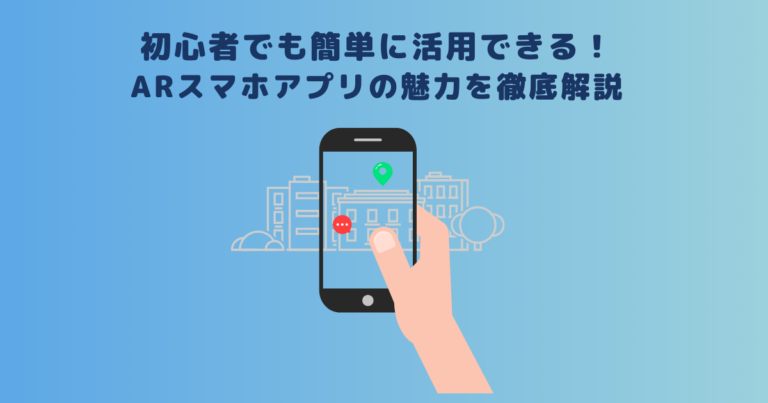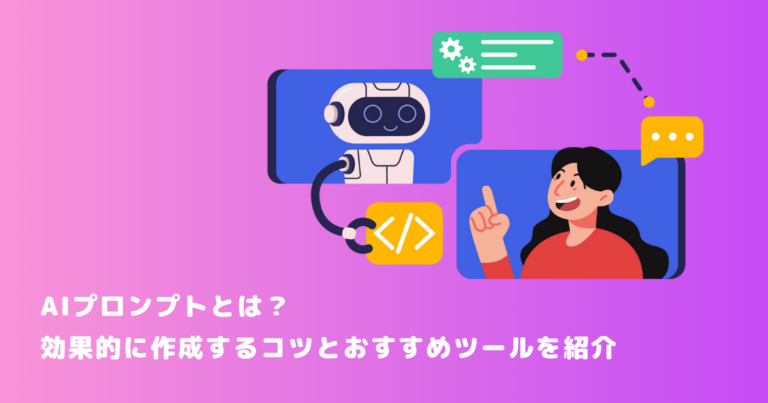今やオンラインでのセミナー、ワークショップなどのイベント開催は、新しい日常と言われる時代において必須となってきています。
その中でもZOOMウェビナーは、大勢の人を集め、効率的かつ手軽にイベントを開催することができるサービスです。
しかし、初めてZOOMウェビナーを開催するとなると、どのようにすればいいのか分からない方もいるのではないでしょうか。
そこで、本記事ではZOOMウェビナーの開催方法について、初心者でもわかりやすく紹介していきます。
目次
|ZOOMウェビナーとは
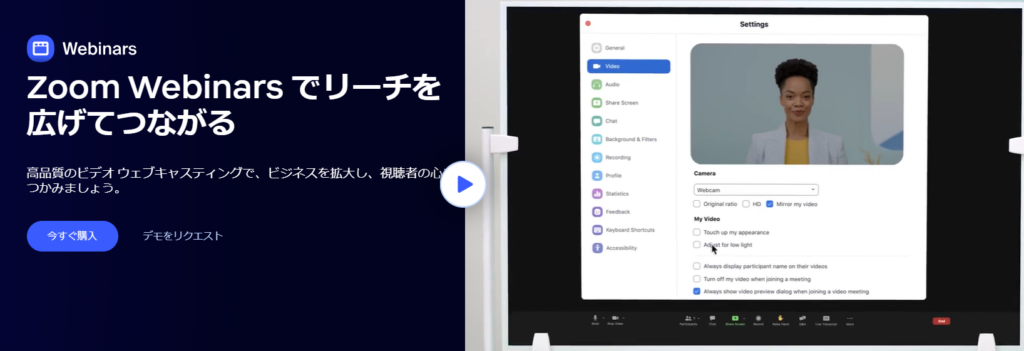
ZOOMウェビナーは、ZOOMビデオ会議アプリを使用して、大規模なオンラインのセミナーやワークショップを主催することができる機能です。
参加者はインターネット経由で参加し、講演やプレゼンテーションを視聴することができます。ZOOMウェビナーは、参加者の音声や映像を一度に表示することはできませんが、質疑応答やリアルタイムのチャット機能を用いることができます。
ZOOMウェビナーは、企業やマーケター、教育機関、NPO団体など、目的に合わせた様々な分野で活用されています。
特に、対面で行うことが困難な状況下でZOOMウェビナーを行うことで、大勢の人を効果的に集め、意見交換や情報共有を行うことができます。
また、コストや時間を節約することができ、地理的な制約もなく、世界中の人々が参加することが可能です。
|ZOOMミーティングとの違い
一般的なZOOMミーティングでは、参加者数が最大100人〜1,000人ですが、ZOOMウェビナーでは最大500〜10,000人が同時に参加することができます。
また、一般的なZOOM会議とは異なり、ウェビナーではパネルディスカッション、講演、Q&Aセッションなど、多様な形式のイベントを実施することができます。
参加者は基本的にはミュートモードになっているため、講演者や司会者など、話している人だけがオーディオ・ビデオ・画面の共有ができます。
参加者からの質問やコメントは、チャット機能を通じて送信することができます。
また、一般的なZOOMミーティングではブレイクアウトルームの機能がありますが、ZOOMウェビナーではその機能がありません。
参加者一覧はウェビナーでは講演者や司会者のみ閲覧できます。
|ZOOMウェビナーの開催方法
ZOOMウェビナーを開催するには、スケジュールの設定、オンデマンド配信設定、Q&A機能の設定、パネリストの招待、参加者の招待、リマインドメールの設定が必要です。
この見出しではそれぞれの方法について解説していきます。
ZOOMウェビナーをスケジュールする
スケジュールの設定には、まずウェビナーの開催日時を設定する必要があります。
開催日時を設定する際には、日時だけでなく、タイムゾーンも忘れずに設定するようにしてください。開催時間が異なる場合、タイムゾーンを合わせて設定することで、参加者が混乱することを避けることができます。
次に、ZOOMウェビナーのタイトル、説明文を記載します。これによって、参加者がイベントのコンセプトを知ることができ、参加者数を増やすことができます。
さらに、事前に参加方法などの注意点を記載しておくと、スムーズな進行につながります。
ウェビナーの参加者を正確に管理するため、パスワードやミーティングIDの設定も行いましょう。スケジュールの設定を丁寧に行い、参加者にとってスムーズな進行ができるように心がけましょう。
オンデマンド配信設定を行う
ライブ配信に加え、後に視聴可能な「オンデマンド配信」を用意することができます。
まず、ZOOMウェビナーの録画を行い、ZOOMアプリの「録画」機能を使って、動画ファイルを作成します。この際には、「クラウド録画」や「ハードディスク録画」など、ZOOMアカウントのプランによって利用できる録画方法が異なります。
次に、録画した動画ファイルを編集し、フォーマットを「MP4」や「MOV」に変換してください。
そして、ZOOM管理画面にログインしてから、「ウェビナー」ページに移動し、「オンデマンド配信オプション」を有効にすることで、オンデマンド配信を設定することができます。
これによって、参加者は開催終了後も、動画ファイルを再生して参加することができます。
オンデマンド配信は、参加者の視聴の利便性を高めるだけでなく、未参加者にもイベントの情報を提供することができるため、非常に有意義です。
Q&A機能を設定する
参加者からの質問や意見を受け取る「Q&A機能」を設定することができます。
Q&A機能を設定することで、参加者がウェビナー開催中に生じた質問や疑問を投稿し、演者側がそれに回答することができ、またイベント後も参加者の意見や要望を収集することができます。
Q&A機能を設定するためには、ZOOMアプリの設定画面で、ウェビナー中にQ&Aを許可する設定を有効化する必要があります。また、時間配分にも注意しましょう。
ウェビナー開始前に、Q&Aに割く時間を設定し、イベントの進行方法も伝えておくことが大切です。
さらに、Q&A機能について、開始方法や回答方法を参加者に明確に伝えることが重要です。
参加者がどのように質問をするか分からない場合、イベントの質問数が減少したり、イベントの品質が低下してしまうことがあります。
パネリストを招待する
ZOOMウェビナーを開催する上で、複数のパネリストを招待することができます。
パネリストとは、トークやディスカッションの時間において、演者や司会者の補佐をし、参加者との対話を進めていく役割を持つ人のことです。
パネリストを招待する際には、まずZOOMウェビナー管理画面から、パネリストを追加するためのメールアドレスを入力して「招待」ボタンをクリックします。
次に、パネリストがZOOMウェビナーに参加するためのURL、ミーティングID、パスワードなどが記載されている招待メールが送信されます。
参加者は事前にZOOMアプリをダウンロードし、招待メールの中に記載されたURLからウェビナーに参加することができます。
参加者を招待する
ZOOMウェビナーの参加者を招待するには、以下の手順が必要です。
まず、ZOOMアプリケーションを開きます。その後、ウェビナーを開始するための「新しい会議」を作成します。会議の作成が完了したら、「招待」ボタンをクリックして、招待メールを送信する必要があります。
招待メールには、会議名、日時、ミーティングID、パスワード、参加方法などが含まれていますので、確認をしてください。
招待メールを送信した後、参加者はZOOMアプリをダウンロードし、送信されたメールに記載されているリンクまたはミーティングIDを使用してイベントに参加することができます。
リマインドメールを設定する
ZOOMウェビナーを開催する際には、参加者へのリマインドメールを送信することができます。
リマインドメールを送信することで、参加者にイベントの開催日時やURLなどを再度確認してもらい、参加率を向上させることができます。
ZOOMウェビナーを設定する際に、開催日程に合わせたリマインダーのタイミングを設定することができます。送信タイミングを設定し、メールの形式を選択してください。
送る前には、正確なイベント情報を再度確認し、参加者に送信するメールの文面を用意してください。文面には、開催日時、イベントのURL、参加方法、注意事項などが含まれます。
最後に、ZOOMの管理画面から送信します。この際、参加者に対して個別にメールを送信することができるため、非常にスムーズに進めることが可能です。
リマインドメールを正しく設定することで、参加者が忘れてしまっていたあるいは紛失してしまったイベント情報を再度思い出し、参加率を向上することができます。
|ZOOMウェビナー開催のポイント
ZOOMウェビナーの参加意欲を高め、イベントの成功につなげるためにいくつかのポイントがあります。この見出しではそのポイントについて順に解説します。
Q&Aやチャット、投票機能を使ってセミナーを活性化する
Q&Aやチャット、投票機能を活用することで、参加者とのコミュニケーションを強化し、イベントの活性化を促進することができます。
機能をフル活用することで、参加者からの疑問や質問に演者がリアルタイムで回答することができます。その中で参加者同士が互いに答え合わせを行うことによって、インタラクティブなコミュニケーションが図られます。
また、質問者のプライバシーを守るために、非公開チャット機能を利用することもできます。
一方、投票機能を利用することで、参加者のアンケートを取ることができます。
これによって、参加者の興味や意見を把握し、ウェビナーの内容の改善や改善の必要性を明確にすることができます。
参加しやすい日時を設定する
参加者にとって都合が悪い日時だとイベント参加率が低下する場合がありますので、参加しやすい日時を設定しましょう。
まず、参加予定者のスケジュールを事前に確認し、調整することが必要です。
確認するためには、イベント開催前に参加者にアンケートを行い、参加者の都合に合った日時を選定しましょう。
また、オンデマンド形式での配信や、イベントの再配信を行うことで、参加できなかった人でもイベントを後から視聴できるようにすることも考慮してみてください。
参加しやすい日時を設定することで、ZOOMウェビナーの参加率が向上し、イベントの有用性と信頼性を高めることができ、参加者の満足度向上につながるでしょう。
遅刻してきた人や参加できなかった人のフォローを行う
遅刻してきた人や参加できなかった人に対するフォローも重要です。
参加者に対するフォローは、参加者の体験やイベントの印象を向上させ、今後の参加意欲を高めるための重要なステップとなります。
遅刻した参加者に対しては、イベントの保証する時間内であれば、参加を許可することができます。
また、参加者に対して、録画したイベントの後日配信や、スライドの配信などを行うことも有効です。
また、参加できなかった人に対しては、イベントの配信や、登録したメールアドレスに情報を配信することなどを通じて、情報を提供することも重要です。
|ZOOM有料プランが必須
ZOOMウェビナーを開催するためには、有料のプランに申し込む必要があります。
無料プランの場合、参加者数が100人までの一般的なZOOMミーティングしか開催できません。
有料プランでは、より多くの参加者を受け入れることができるほか、録画機能やセキュリティ対策などの機能も利用することができます。
有料プランでは、企業向けの機能が充実しており、ウェビナーのブランディング(ロゴの設置)なども行えます。
月額や年間の支払いが必要ですが、ZOOMウェビナーの多様な機能を利用するためには、コストを負担する価値があると言えるでしょう。
詳細はZOOMの公式ウェブサイトからプラン料金を確認してください(https://zoom.us/ja/pricing/events)。
|まとめ
ZOOMウェビナーは、オンラインでのイベント開催において効果的なツールです。
初めてZOOMウェビナーを開催する方は、本記事で紹介した手順やポイントを参考にしてみてください。
ZOOMウェビナーの導入により、より多くの人々にアクセスし情報を共有することが可能となりますので、ぜひ皆さまも開催を検討されてみてはいかがでしょうか。

 TWITTER
TWITTER
 FACEBOOK
FACEBOOK
 はてブ
はてブ